بإمكانك أن تضع علامة مائية على النسخة المطبوعة من ورقة Excel المكتوب عليها مثلاً:"مسودة" أو "سرية". ولكن لا يوجد زر علامة مائية لهذه الميزة في Excel for Mac.
بدلاً من ذلك، يمكنك اتباع الخطوات الواردة أدناه:
تغيير طريقة العرض
-
على علامة التبويب عرض، انقر فوق تخطيط الصفحة. تُعد طريقة العرض "تخطيط الصفحة" مفيدة إذ يمكنك تغيير هوامش كل صفحة مطبوعة بسهولة.
-
غيّر حجم نافذة المصنف لكي تتمكن من رؤية الصفحة الأولى بكاملها.
إنشاء مربع نص علامة مائية
-
على علامة التبويب إدراج، انقر فوق زر WordArt، ثم حدد هذا الخيار:
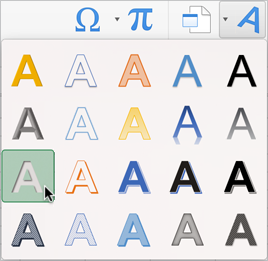
-
في مربع النص، أدخل "سري" أو أي نص آخر خاص بك في مكان النص الخاص بك هنا.
-
يمكنك تدوير العلامة المائية ونقلها حسب ما تراه ملائماً.
تغيير إعدادات الشفافية للعلامة المائية
من المحتمل جداً أن يتداخل النص في العلامة المائية مع بعض بياناتك، مما يجعل رؤيتها صعبة. لإصلاح هذا الأمر، يمكنك تغيير شفافية العلامة المائية لتمكين رؤية البيانات عبرها.
-
اضغط باستمرار على المفتاح Ctrl، وانقر فوق مربع نص العلامة المائية، ثم انقر فوق تنسيق التأثيرات النصية.
يظهر جزء المهام تنسيق الشكل على الجانب الأيسر.
-
انقر فوق علامة التبويب تعبئة نص ومخطط تفصيلي.
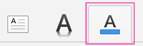
-
ضمن تعبئة النص، ابحث عن شريط تمرير الشفافية.
-
غيّر شريط تمرير الشفافية إلى 50% أو أكثر.
-
أغلق جزء المهام تنسيق الشكل.
نسخ العلامة المائية ولصقها
إذا تضمن المصنف الخاص بك أكثر من صفحة واحدة، يمكنك نسخ العلامة المائية ولصقها في صفحات أخرى عن طريق القيام بالتالي:
-
حدد مربع نص العلامة المائية.
-
اضغط على

-
انقر داخل صفحة أخرى في المصنف.
-
اضغط على

-
غيّر موضع العلامة المائية إذا لم تكن موضوعه في المكان الصحيح المطلوب.
-
على علامة التبويب عرض، انقر فوق عادي لمتابعة العمل في العرض "عادي".










